Indeks – Hypertherm ProNest Quick Start Instrukcja Obsługi
Strona 26
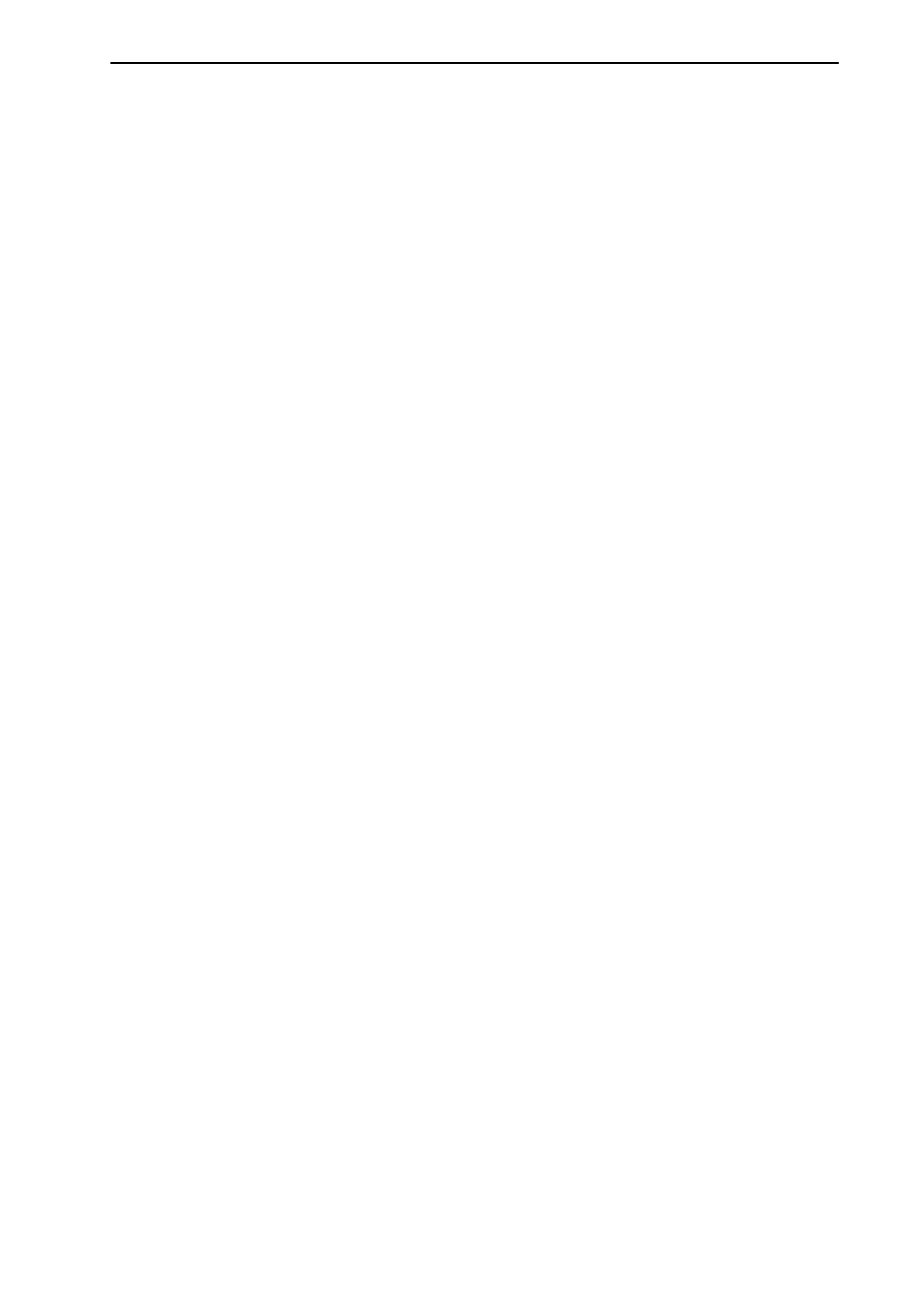
Instrukcja instalacji i skrócony podręcznik użytkownika ProNest
24
Indeks
A
Anulowanie zaznaczenia części, 14
C
Części
anulowanie zaznaczenia, 14
klaster, 16
usuwanie, 15
zaznacz obszar, 14
zaznaczanie, 14
D
Dodawanie części. Patrz Lista części
Dystansowanie, 17
Dział Pomocy Technicznej, 24
H
Hypertherm CAM Solutions
Dział pomocy technicznej, 24
Dział sprzedaży, 24
I
Importowanie CAD
informacje o warstwie, 9
właściwości, 10
Instalacja ProNest, 2
K
Klastry, 16
Kontakt z Hypertherm CAM Solutions
Dział pomocy technicznej, 24
Dział sprzedaży, 24
L
Licencjonowanie
lokalne, 3
sieć, 3
Lista części
dodawanie części, 8–11
pasek narzędzi, 7
O
Obróć
długi bok, 17
do następnych 90, 17
przyrostowo, 17
swobodnie, 17
Okno dialogowe, 18
Okno dialogowe AutoNest Setup, 12
Okno dialogowe Nowa praca, 7
Okno edycji listy części
schemat, 8
zamykanie, 11
Okno Edycji listy części
otwieranie, 8
Okno główne programu ProNest, 6
Otwieranie ProNest, 5
P
Płaszczyzna
tworzenie nowej, 18
usuwanie, 19
zmiana, 14
Pliki CAD
dodawanie do listy części, 10
informacje o warstwie, 9
pliki przykładowe, 8
przeglądaj, 9
zaznaczanie, 8
Podsuwanie, 17
Pole zaznaczenia, 14
Praca. Patrz Praca ProNest
Praca ProNest Job
przywróć ustawienia z, 21
rozpoczynanie nowej, 7
ProNest
informacje, 21
instalacja, 2
otwieranie, 5, 21
podręcznik użytkownika, lokalizacja, 6
zamykanie, 5
zapisywanie, 21
ProNest – licencjonowanie, 3
Przycisk rozpoczęcie automatycznego rozmieszczania
żółty i zielony, 12
Przycisk Start AutoNest, 12
Przywróć ustawienia z pracy, 21
R
Raporty, 22
Rozmieszczanie
automatyczne, 12
interaktywne, 12
Rozmieszczanie automatyczne, 12
Rozmieszczanie interaktywne, 12
Rozmieszczanie ręczne. Patrz Rozmieszczanie
interaktywne
S
Symulacja. Patrz Symulacja cięcia
Symulacja cięcia, 20
U
Uchwyty dystansowania, 14, 17
Uchwyty obracania, 14, 17
Usuwanie części, 15
W
Wymagania systemowe, 2
Wynik prac. Patrz Wynik prac przekazywany do CNC
Wynik prac do CNC, 22